Когда начинаешь обозревать свой диск, на котором установлена операционная система, можно много всего обнаружить. К примеру, некоторое время назад я рассказывал о папке SysWOW64. Сегодня же поговорим о папке под названием Program Files (x86): что в ней находится и можно ли ее удалить?
Папку под названием Program Files (x86) вы можете обнаружить в корне системного диска, обычно это диск C. Вы наверняка знаете о том, что сама по себе папка Program Files необходима для установки различных программ — по умолчанию программы устанавливаются именно в нее. Но то папка без каких-либо приписок, а тут речь идет о папке с дополнительным названием x86. Более того, если у вас есть папка с таким названием, значит, в корне вы обнаружите папку Program Files без каких-либо дополнительных приписок.
Ларчик, что называется, открывается просто. Существует две версии операционной системы Windows — 32-битная и 64-битная. Если коротко, то разница между ними в том, что за один такт процессорного времени система может обработать команду в 32 или 64 бита соответственно. Кроме того, 64-битная операционная система поддерживает куда больший объем оперативной памяти, в то время как 32-битная — не более 4 гб (на деле — еще меньше).
Очистка папки Program Files
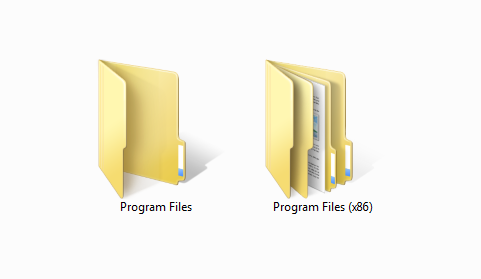
Если мы говорим о 32-битной версии Windows, то она поддерживает только 32-разрядные программы. Соответственно, если вы пожелаете запустить 64-разрядную программу на 32-битной системе, то получите ошибку. Правда, во многих случаях такое приложение все же можно будет запустить, но разве что «танцами с бубном».
64-битная операционная система поддерживает как 32-разрядные, так и 64-разрядные программы и приложения. Соответственно, в папку Program Files (x86) устанавливаются 32-битные программы и приложения, а в Program Files — 64-битные. Именно по этой причине вы видите в корне папки сразу две папки с фактически одинаковыми названиями. И это не ошибка или глюк системы, как считают некоторые пользователи.
Кстати, свое название папка Program Files (x86) берет от ранних процессоров компании Intel: 8086, 80186, 80286 и т.д. Так, во всяком случае, считается.
Как удалить папку Program Files (x86)?
Удаляется эта папка так же легко, как и другие папки. Возможно, понадобятся права администратора. Другой вопрос — зачем это делать, если в данную папку устанавливаются 32-битные приложения? Кроме того, вместе с папкой удалятся уже установленные приложения. Зачем вам все это нужно?
Я считаю, что эту папку вообще не стоит трогать. В конце концов, она никому не мешает.
Комментарии к записи “ Program Files x86: что это такое и как удалить? ”
- Эдуард16 августа 2016 в 7:27 Я согласен с автором статьи по вопросу стоит ли удалять program Files (x86).
Источник: fulltienich.com
Удаляем любой неудаляемый файл | Как удалить неудаляемое
Как удалить ненужные файлы из папок программы (Program files)

Процедуры удаления программы часто оставляют после себя файлы и записи реестра. Утилиты, такие как Autoruns, позволяют удалять автоматически запускаемые элементы, которые из-за удаления приложений, на которые они ссылаются, могут вызвать некоторую ошибку: Как удалить программы, работающие автоматически.
Аналогичную операцию можно выполнить с новым форком HijackThis: HiJackThis: воскрешает известный инструмент для исправления проблем в системе.
Как сделать вместо удалить ненужные файлы из папок программы?
Довольно часто не удаляются все папки, принадлежащие определенной программе, из каталогов Program files и Program files (x86).
В 64-битных системах Windows существуют обе папки: первая используется 64-битными программами, вторая — 32-битными программами: 32-битная или 64-битная программа? Вот как это узнать.
С другой стороны, в 32-разрядных системах Windows присутствует только каталог Program files.
Средство, которое очень помогает в очистка папок Windows Program Files И Массовый деинсталлятор дерьманедавно выпущенный в новой версии 4.0.
Программы для Windows, мобильные приложения, игры — ВСЁ БЕСПЛАТНО, в нашем закрытом телеграмм канале — Подписывайтесь:)
Программа занимается идентификацией ed удалить бесполезные файлы и лишние вхождения в системный реестр.
После запуска Bulk Crap Uninstaller, щелкнув в меню Сервис пункт Очистка папки Program files, программа сканирует содержимое папок Program files и Program files (x86) и идентифицирует элементы, обоснованно связанные с уже удаленными приложениями, которые могут удалить.
Желательно последовать совету авторов Bulk Crap Uninstaller и ограничиться удалением папок, содержащихся в Program files и Program files (x86), которые сообщают о хорошем или очень хорошем уровне надежности.
Утилита, по сути, не делает никаких резервных копий элементов перед их удалением: двойным щелчком по названию папки можно будет проверить ее содержимое и убедиться, что ее действительно можно подключить к программам, которые сейчас был удален.
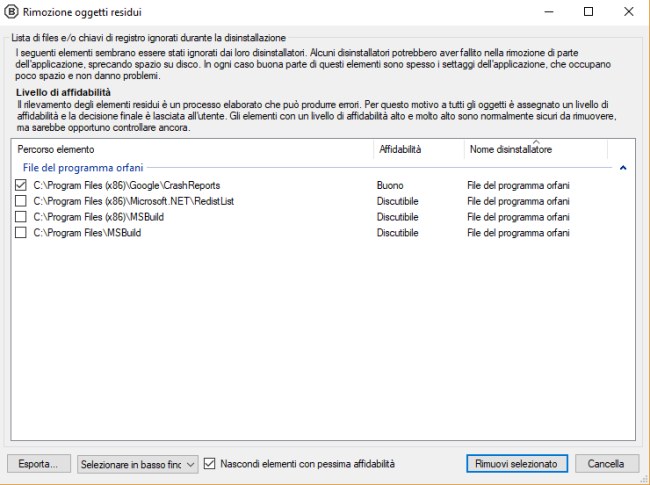
Обратившись к меню «Инструменты», «Конфигурация», а затем щелкнув вкладку «Папки», вы можете указать дополнительные папки, обычно используемые в качестве мест назначения для установки программ.
Процедуры установки, по сути, загружают программы в папки Program files и Program files (x86): если пользователь обычно устанавливает приложения в другом месте, изменяя путь, представленный по умолчанию, папки для проверки могут быть добавлены в Вкладка «Папки» в Bulk Crap Uninstaller.
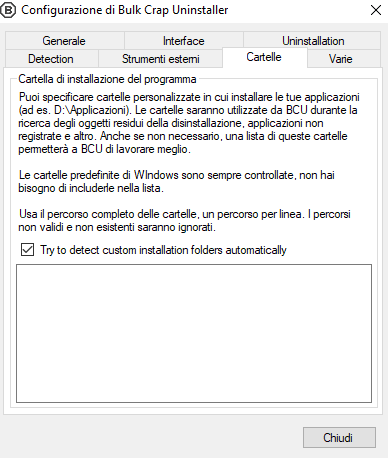
Удаление «бесхозных папок» в файлах программы позволит вам освободить ценное дисковое пространство, что особенно полезно при использовании твердотельного накопителя в качестве основного диска.
Более «объемные» приложения все же можно переместить в другое место без ущерба для их правильного функционирования, следуя инструкциям в статье «Как переместить программы с C: на D: или на другие модули».
Главный экран Bulk Crap Uninstaller очень полезен, потому что в поле внизу можно с первого взгляда понять, какие приложения занимают больше места в системе (оценивая их удаление, если они считаются излишними).
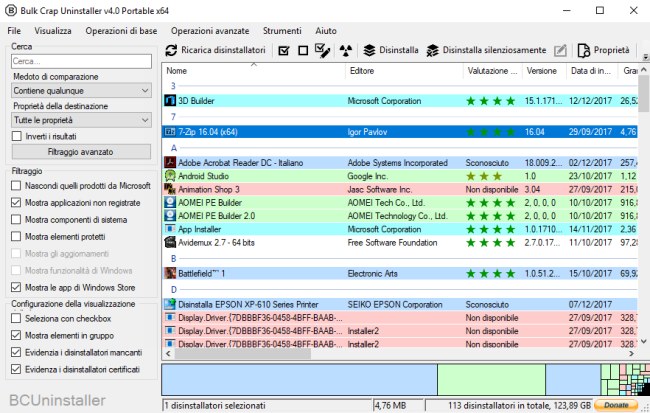
Просто нажмите на различные цветные блоки, чтобы сразу понять, какое приложение занимает соответствующее количество места.
Bulk Crap Uninstaller выделяет другим цветом процедуры установки, в которых используется действующий цифровой сертификат (он удостоверяет, что деинсталлятор был разработан указанным производителем), те, которые наоборот используют непроверенный сертификат, приложения, не зарегистрированные в Windows, приложения от Microsoft Store и те, у которых нет процедуры удаления.
В конце каждой процедуры удаления Bulk Crap Uninstaller запускает сканирование системы в поисках потерянных и, следовательно, удаляемых элементов, оставшихся в системе.
Также советуем прочитать статью Какие файлы важно делать резервными копиями в Windows?.
Программы для Windows, мобильные приложения, игры — ВСЁ БЕСПЛАТНО, в нашем закрытом телеграмм канале — Подписывайтесь:)
Источник: okzu.ru
Program Files и x86 и Program Files что это за папки и можно ли их удалить?


Добрый день. Program Files и x86 и Program Files что это папки и можно ли их удалить? Я думаю, что большинство пользователей Windows всех версий видели данные папочки. Особенно Program Files. На вопрос про их удаление, скажу сразу – не стоит.
Но, давайте разберёмся более подробно.
Где хранятся файлы программ?
Данные папочки переводятся как программные папки. Они созданы самой системой Windows и являются её неотъемлемой частью, с самых первых вариантов данной системы. В начале создания системы в этих папочках (точнее в Program Files) сохранялись все вложенные директории, которые связаны непосредственно с функционалом Виндовс. А именно, почтовиком, плеером, антивирусным ПО и прочими основными программами.

Время шло, и роль данных папок вместе с содержимым сильно увеличивалась. В своём большинстве это связано с компьютерными играми. Я думаю, вы заметили, что, когда вы устанавливаете различные программы, вам предлагают выбрать место, куда именно нужно установить программу.
В результате этого, программная папочка становится очень сильно забита различной информацией. А данная папка является системной, системный диск может сильно забиться. Поэтому, я во многих статьях часто упоминал, что устанавливать программы лучше на другие диски, ни на системный.
На данном диске находятся почти все программы, если вы конечно их не устанавливали на другой диск. Особенно это касается массивных игр с отличной графикой. Такие игры очень много весят. Их обязательно нужно установить на другой диск.
Program Files и x86 и Program Files что это за папки Windows?

Я уже вкратце объяснил, что это за папки, но вкратце повторюсь. Они созданы системой для инсталляции программ. При этом, папок две. Другая оканчивается на x86. Зачем нужна вторая папочка?
Данная папочка на самом деле нужна системе с другой разрядностью. У части пользователей возникает вопрос, а не вредительская ли там находится программа, с подделанным похожим именем. Ведь данная папка также прилично загружает ЦП.
В общем всё происходит от того, какую разрядность имеет Виндовс (советую прочитать статью по ссылке, где я описывал разрядность системы).
- Когда ваша ОС имеет разрядность x32 бита, то в окончании данной папки нет цифр и лишних букв, и программная папочка только одна. Каждая новая программа, которые вы устанавливаете, инсталлируются именно в неё (если вы сами не устанавливаете её в другое место);
- Если таких папок две, то можете не сомневаться, что ваша система имеет разрядность в х64 бита. Даже можно не смотреть на окончание второй папочки x Все программы в х64 бита будут установлены именно в неё.
Можете немного поэкспериментировать, скачать заархивированную программу и заглянуть внутрь. Если в ней две папки и две установочные версии, значит, в ней находятся обе версии программы. На 32 бита, и на 64 бита. Поэтому, если у вас 64 битная система, вам нужно устанавливать соответствующую версию программы, и она установится в Program Files х86.
Соответственно, программа с другой разрядностью, установится в другую папку. Это сделано для удобства. Хотя, я бы посоветовал создать папку с таким же названием и устанавливать в неё все приложения, на другом диске (не обязательно создавать папочку именно с подобным названием, просто вам будет так удобнее). Как видите, у меня данная папка весит немного. Это из-за того, что все программы я привык устанавливать в другую папку.

Разрешено ли деинсталлировать папочку «Программы и Файлы»?
Я думаю, из того, что я вам сейчас рассказал, вы и так поняли, что удалять подобную папку нельзя. В противном случае все программы, которые в ней установлены, не будут функционировать.
Если у вас на системном диске стало критически мало места, то нужно начать очищать диск.
- Например, можно почистить папочку ТЕМР;
- Если у вас установлена помимо основной системы и Old, её желательно удалить;
- Также можно сделать перемещение файла подкачки;
- Также можно выключить гибернацию;
- Или просто почистить системный диск.
Разумеется, деинсталлировать данную папку полностью невозможно, но, можно удалить часть её программ, если они вам особо не нужны. Перед этим, стоит удалить данные программы через программу деинсталлятор, или через встроенный деинсталлятор Windows. Этим вы очиститесь от ненужного хлама. После этого, можно удалять пустующие папки, если деинсталлятор их не удалил.
Затем, после этого можно почистить реестр с помощью программ оптимизаторов. Например, Ускорителя Компьютера, который не только почистит реестр, но и выполнит описанные мной выше действия.

Вывод: — Program Files что это за папки вы теперь знаете. Также, вам понятно, что Windows в них собирает различные программы и утилиты. Как системные, так и от сторонних производителей. Удалять их ни в коем случае нельзя. Можно только почистить методами, которые я описал.
Успехов!
С уважением Андрей Зимин 01.12.2019
Источник: info-kibersant.ru